私たちの Android デバイスは私たち自身の延長となり、大量の個人情報や機密情報が保存されています。写真、メッセージ、機密文書のいずれであっても、デジタル フットプリントを保護する必要性がこれまで以上に重要になっています。新しい Android スマートフォンに切り替える場合、古いスマートフォンのデータはどのように処理しますか?実際、Android スマートフォンからデータを削除するのは日常的な作業です。このガイドでは、Android スマートフォンからデータを完全に削除する 6 つの便利な方法を紹介します。それらについて詳しく見てみましょう。

データを完全に消去することの重要性を理解することが、プライバシーを保護するための第一歩です。定期的にデータを削除すると、悪意のある知識のある個人が悪用できる残骸が残る可能性があります。このセクションでは、個人情報の保護から個人情報の盗難の防止まで、データの永久削除の必要性の背後にある重要な理由を明らかにします。
プライバシー保護
単純にファイルを削除したり、標準の工場出荷時設定にリセットしたりするなどの通常の削除方法では、データの痕跡が残る場合がありますが、これらは特殊なツールを使用して復元できます。データを完全に削除すると、個人情報や機密情報が完全に消去され、プライバシーが保護されます。
個人情報の盗難の防止
個人情報の盗難が蔓延する脅威の時代では、データの永久削除が重要な防御メカニズムになります。個人情報、財務情報、その他の機密データの痕跡をすべて消去すると、個人情報泥棒が貴重な情報にアクセスするリスクが最小限に抑えられます。
データ残存の回避
見かけ上は削除された後でも、データの痕跡がデバイス上に残る場合があります。データを完全に削除するには、既存の情報を上書きするための徹底的な措置が必要となり、悪用される可能性のある残存情報の可能性が低減されます。
安全なデバイスのリサイクルまたは再販
Android デバイスをリサイクルまたは販売する予定がある場合は、データを完全に削除することが不可欠です。新しい所有者があなたの個人情報にアクセスすることを防ぎ、デバイスを手放した後でもデータのセキュリティを維持するのに役立ちます。
詳細はこちら: Android データ消去ソフトウェアの 8 つの実用的なツール
プロフェッショナルな Android ファイル シュレッダーが必要ですか?次に、このデータ消去ツール - Samsung Eraser は、Android デバイスを完全に消去するための包括的なソリューションを提供します。このツールは、現在の Android データを完全に消去するだけでなく、Android 上で削除されたファイルを完全に消去することもできます。すべての電話データ、設定、アカウント、パスワード、キャッシュなどは永久に削除されます。したがって、このデータ消去ツールを使用した後にデータを回復するのは難しいため、最初に重要なファイルをバックアップすることを強くお勧めします。
- Android 携帯電話からすべてのデータを完全に削除し、回復の可能性はありません。
- 数回クリックするだけで データを消去できます。
- 3 つの消去モードを提供します: 低レベル、中レベル、高レベル。
- 高レベルでは携帯電話のデータを 3 回上書きできるため、機密データの消去に適しています。
- Samsung Galaxy デバイス、ZTE、OPPO、Vivo、OnePlus、Honor、Sony、Google、Motorola などを含むほとんどの Android モデルをサポートします。
・Android 4.0から最新のAndroid 14まで対応。
この Android 消しゴムをダウンロードしてください。
ステップ 1:データ シュレッダー ソフトウェアをダウンロードしてインストールした後、コンピューターでデータ シュレッダー ソフトウェアを起動し、Android デバイスを USB でコンピューターに接続します。
ステップ 2: USB デバッグを有効にすると、認識がすぐに完了します。 「消去」をクリックします。

ステップ 3: 「中」をクリックして消去モードを選択し、「削除」と入力して操作を確認します。次に「 OK 」をクリックします。

ステップ 4:プログラムは電話データの消去を開始します。完了したら、携帯電話を工場出荷時設定にリセットしてください。そうなると、データを回復する機会はありません。
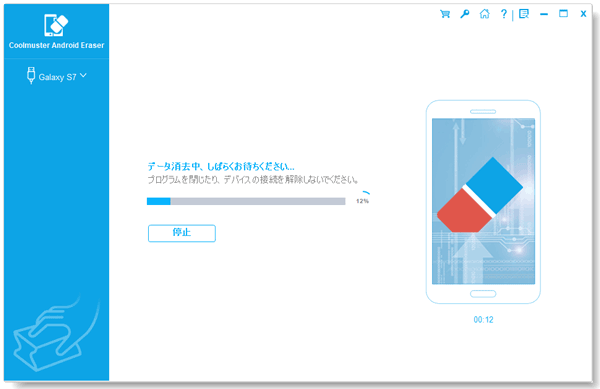
出荷時設定へのリセットは、Android デバイスをワイプするために一般的に使用される方法です。ただし、データを完全に削除することの有効性については、しばしば議論されています。データを完全に削除できないと考える人もいます。とにかく、Android スマートフォンからすべてのファイルを削除する便利な方法です。
ステップ 1: Android スマートフォンで[設定]を開き、[一般管理] に移動します。
ステップ 2: 「リセット」 > 「データの初期化」 > 「リセット」 > 「すべて削除」 をタップします。その後、電話機は自動的にリセットを開始します。
ステップ 3:完了したら、セットアップを完了する必要があります。携帯電話を転売する予定がある場合は、個人情報を再度入力しないでください。

詳細: 3 つの重要なアプローチで Samsung 携帯電話上のすべてを削除する
携帯電話から何かを完全に削除するにはどうすればよいですか?この場合、前の方法よりも手動で削除する方が適しています。 Android デバイスのファイル マネージャー アプリを利用できます。ただし、手動で削除すると、他の方法よりも簡単にデータを復元できます。
ステップ 1: Android スマートフォンでファイル マネージャーを起動します。Samsung ではこのアプリは「 My Files 」と呼ばれます。
ステップ 2:削除したいファイルが保存されているフォルダーに移動します。次に、ファイルを 1 つ長押しし、チェックを入れて選択します。
ステップ3:ゴミ箱のような「削除」アイコンをクリックしてデータを削除します。完了したら、ファイルマネージャーにゴミ箱があるかどうかを確認してください。 「はい」の場合は、ビンからファイルを再度削除してください。

Android デバイスをコンピュータに接続すると、安全なデータ削除のための新たな手段が開かれます。コンピュータ上の Android スマートフォンからファイルを削除する場合、ファイルはデスクトップのごみ箱には移動されません。代わりに、永久に削除されます。
ステップ 1: USB データケーブルを使用して Android デバイスを PC に接続し、携帯電話で「 MTP 」を選択します。
ステップ 2: [この PC ] をダブルクリックし、デスクトップ上で携帯電話のドライブを開きます。
ステップ 3:削除するファイルを見つけて強調表示します。次に、マウスを右クリックして「削除」を選択します。そうすれば彼らは永遠に排除されるでしょう。

Google の「デバイスを探す」機能は、携帯電話を見つけるのに役立つだけでなく、リモート ワイプ オプションも提供します。このツールを効果的に活用して、Android デバイスが手元になくなった場合でも、そのデバイスからすべてのデータを消去できるようにする方法を検討します。
ステップ 1: Android スマートフォンのロックを解除し、コンピューター上の「デバイスを探す」 Web に移動します。
ステップ 2: Android スマートフォンで Google アカウントを使用してサインインしていることを確認し、コンピューターでもそのアカウントを使用してログインします。
ステップ 3: [デバイスの消去]をクリックし、アカウントの認証情報を再度入力します。最後に、「消去」をタップしてプロセスを開始します。

詳細: 可能ですか: バックアップの有無にかかわらず、Android で完全に削除された写真を復元する
Google Play ストアのデータ削除アプリである Shreddit は、安全なファイル削除に特化しています。 Android デバイスが Android 4.4 以降を実行している限り、このアプリを使用してデータを消去できます。
ステップ 1: Android スマートフォンまたはタブレットに Shreddit をインストールし、開きます。
ステップ 2:アプリが電話データにアクセスできるようにします。次に、ファイルをスキャンして画面に表示します。
ステップ 3:削除するファイルを選択し、赤いアイコンをクリックして直接削除します。
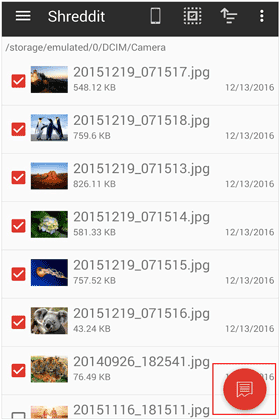
Q1: 工場出荷時設定にリセットすると、データの完全な削除が保証されますか?
出荷時設定にリセットするとデータは消去されますが、確実ではない可能性があります。断固とした個人であれば、情報を復元できる可能性があります。暗号化やデータ消去アプリの使用などの追加手順により、削除の永続性が高まります。
Q2: Android デバイス上のファイルを手動で完全に削除できますか?
はい、組み込みのファイル マネージャーを使用すると、ファイルを手動で完全に削除できます。ただし、この方法は、包括的なデータ消去ではなく、選択的なファイルの削除に適しています。
Q3: データの永久削除に伴うリスクはありますか?
推奨される方法に従えば、リスクは最小限に抑えられます。ただし、重要なデータを誤って削除することが懸念されます。完全な削除プロセスを開始する前に、必ず重要な情報をバックアップしてください。
Q4: データが Android デバイスから完全に削除されたことを確認するにはどうすればよいですか?
削除後、データ回復ツールを使用して痕跡を確認します。回復可能なデータが見つからない場合は、削除は成功したとみなします。さらに、手動検査により残留ファイルがないことを確認します。
Android スマートフォンからデータを完全に削除することの重要性は、日常的なクリーニングやストレージ領域の解放以上のものです。これは、プライバシー侵害、個人情報の盗難、不正アクセスから身を守るための積極的なアプローチであり、最終的にはより安全でセキュアなデジタル エクスペリエンスに貢献します。
したがって、ほとんどの Android モバイル デバイスで機能する、既存のファイルや削除されたファイルを完全に削除するためのプログラムであるSamsung Eraserなど、信頼性の高い Android ファイル シュレッダーを使用することが不可欠です。
関連記事
Android のごみ箱を簡単に見つけて削除したファイルを復元
Samsung で削除された SMS を完全に削除する | 3 つの効率的な方法
新しいガイド: Android でファイルを SD カードに迅速に移動する方法
Android デバイスの画面ロック PIN を削除する | 7 つの実行可能な方法
画面をスワイプして簡単に取り外してロックを解除し、すぐに入力できます
Copyright © samsung-messages-backup.com All Rights Reserved.